PPT怎么设置放映时显示备注
来源:网络收集 点击: 时间:2024-02-13【导读】:
在使用PPT公开场合演讲时,有可能会需要一些关键性的词语提醒自己讲哪一点,那么在PPT放映时,怎么设置显示备注呢,接下来就给大家分享一下小技巧,希望能帮到大家。工具/原料morePPT演示系统:Windows 10方法/步骤1/6分步阅读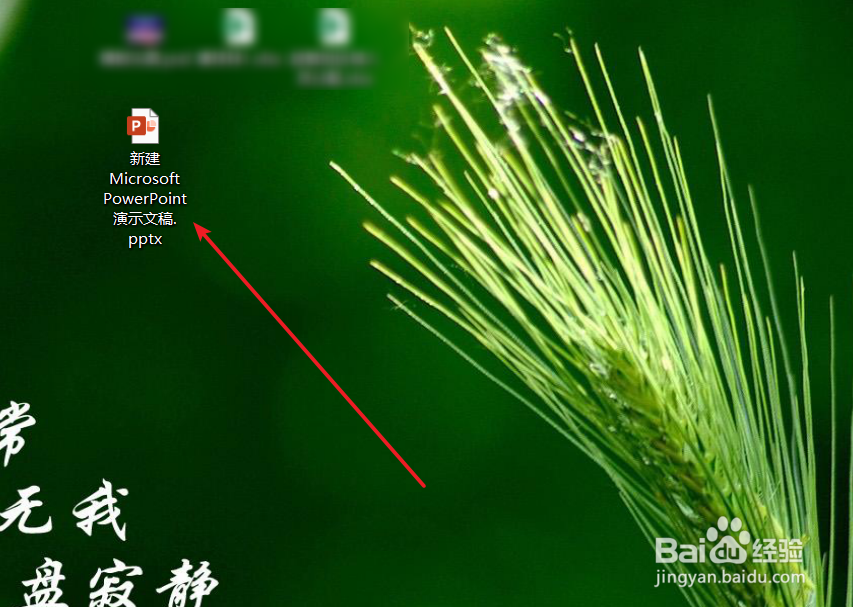 2/6
2/6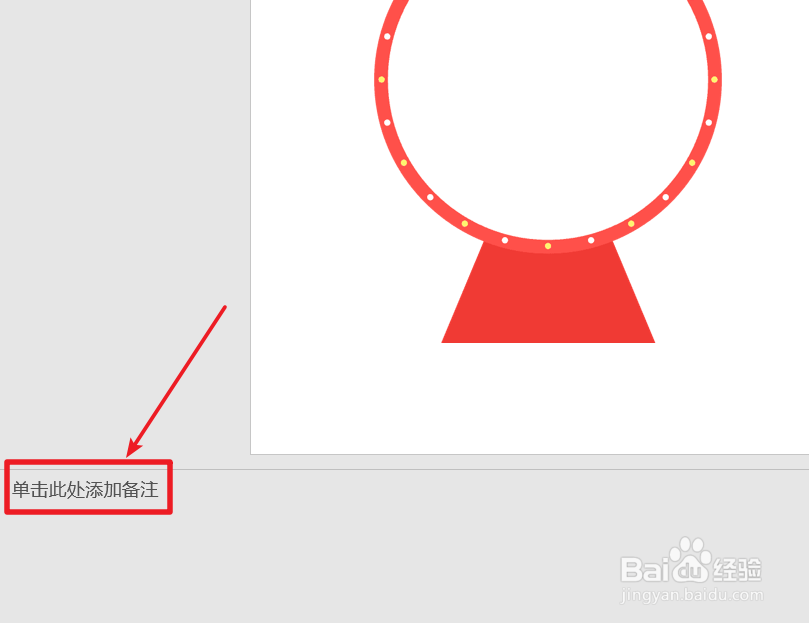 3/6
3/6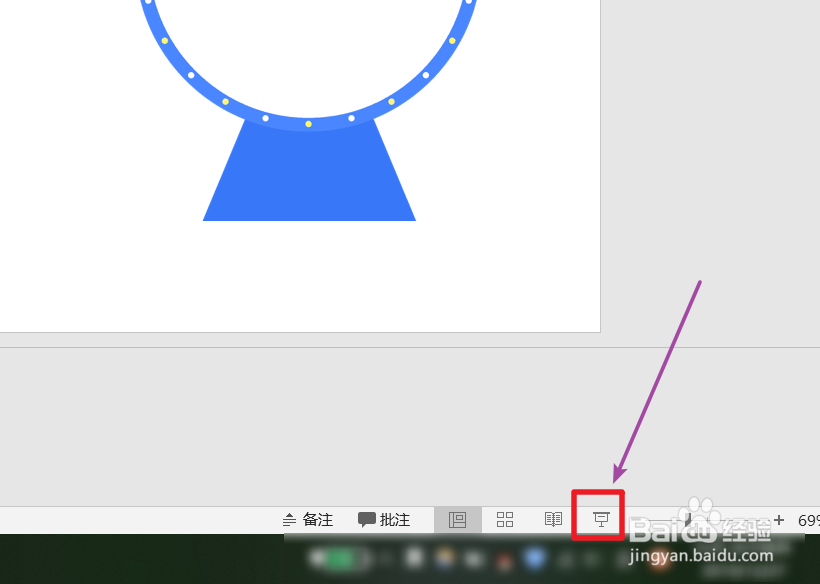 4/6
4/6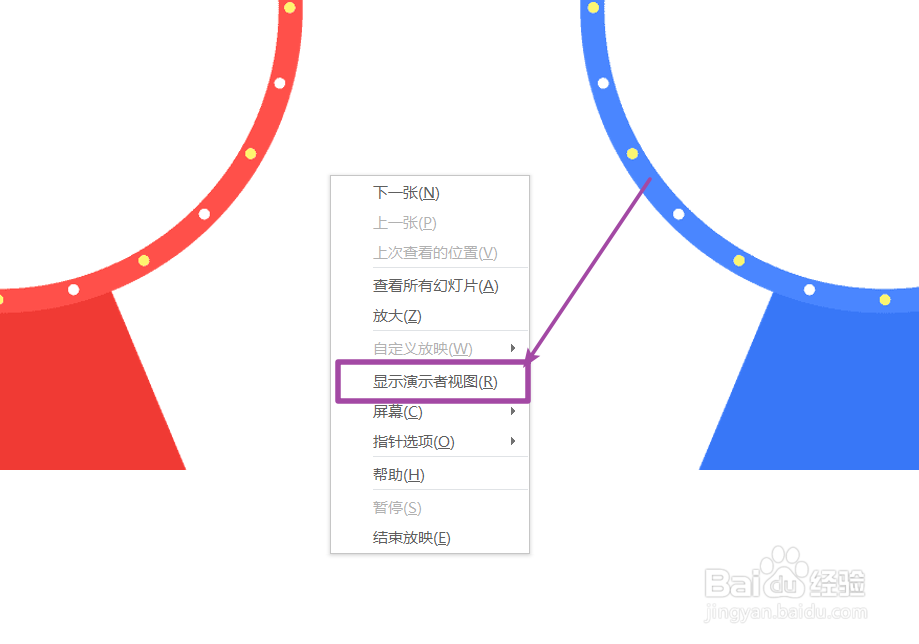 5/6
5/6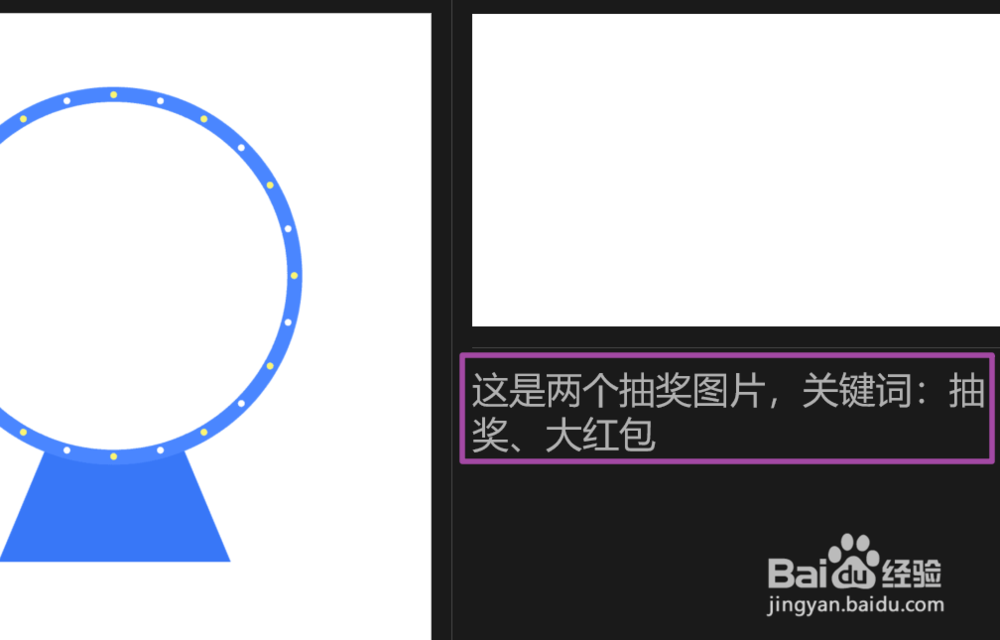 6/6
6/6
将电脑开机后,点击【PPT】演示文稿。
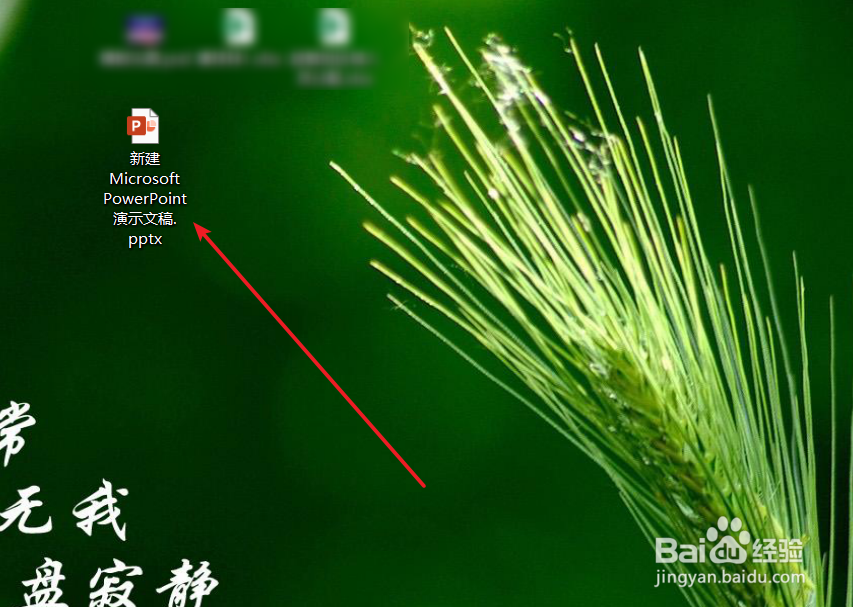 2/6
2/6进入到PPT界面中,在需要备注的PPT图层中,点击【单击此处添加备注】。
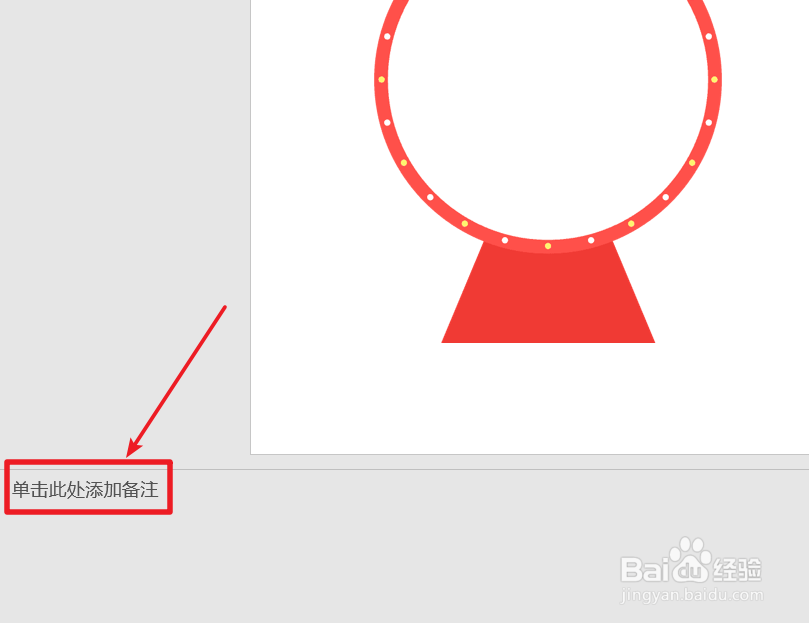 3/6
3/6设置完成后,点击【幻灯片放映】符号。
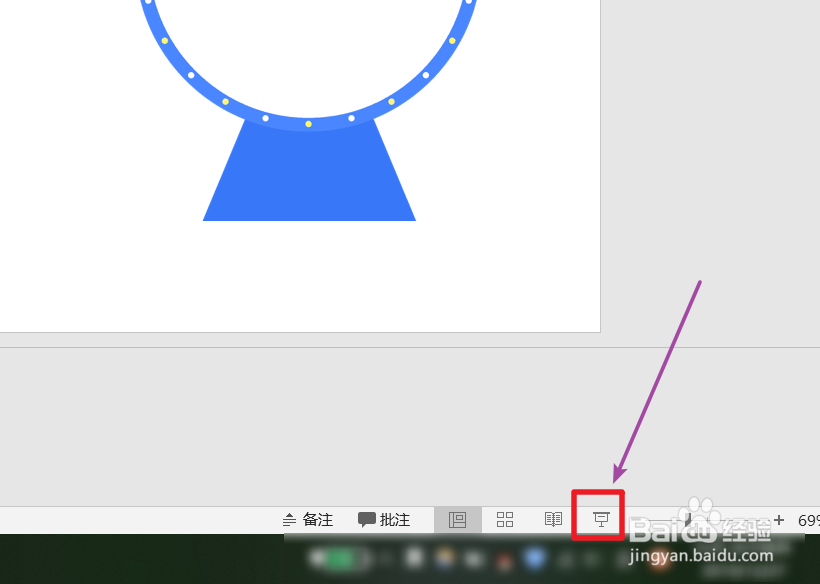 4/6
4/6在幻灯片放映界面中,鼠标右击幻灯片,选择【演示者视图】。
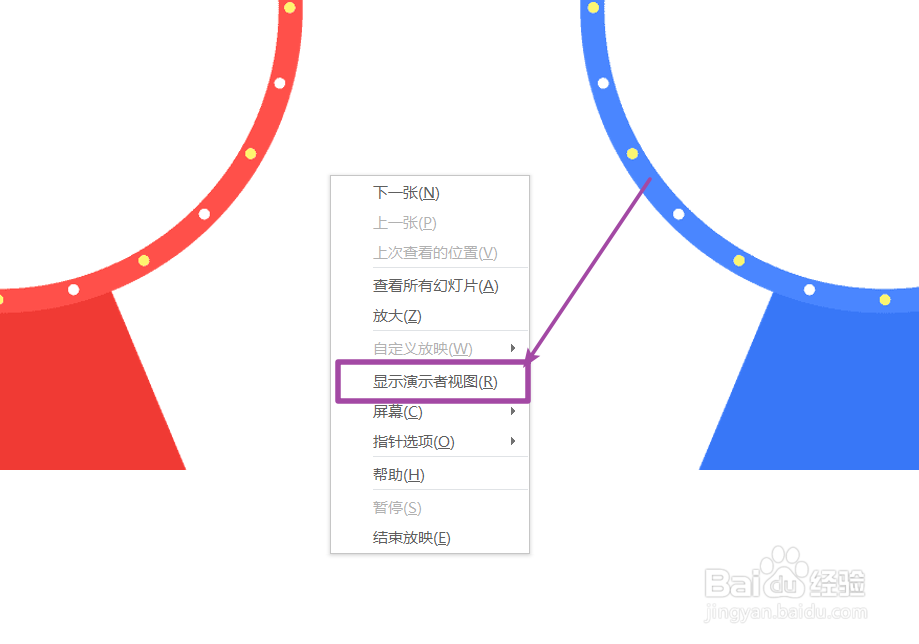 5/6
5/6这时可以看到画面一分为二,右侧显示备注,这样就完成放映时显示备注的操作了。
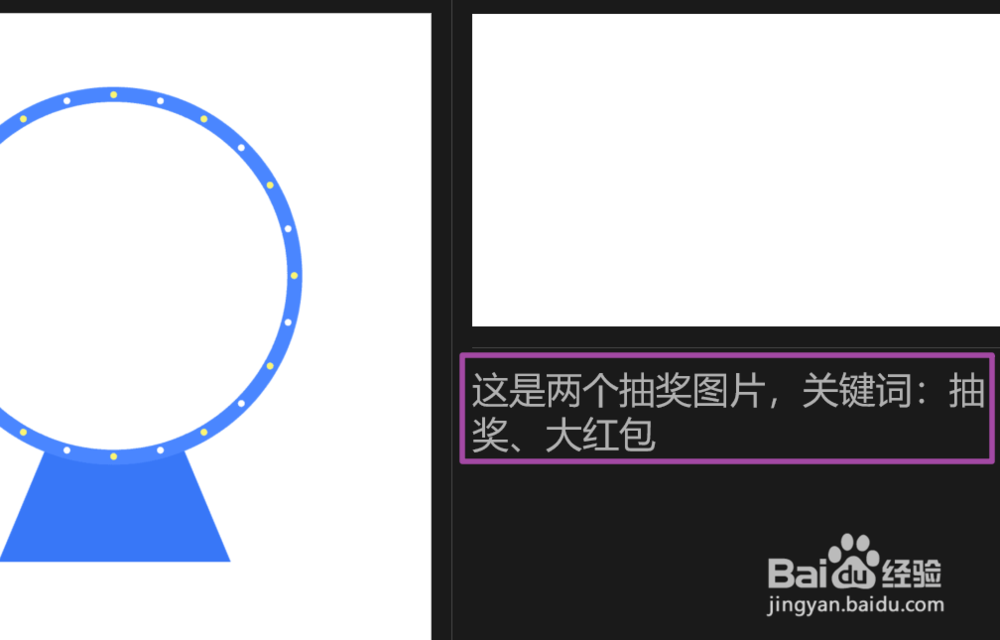 6/6
6/6总结如下:
①打开【PPT】演示文稿,点击【单击此处添加备注】。
②设置完成后,点击【幻灯片放映】符号。
③鼠标右击幻灯片,选择【演示者视图】,即可完成显示备注操作。
注意事项tips:如果有必要的话,可以进行备稿演讲。
PPT版权声明:
1、本文系转载,版权归原作者所有,旨在传递信息,不代表看本站的观点和立场。
2、本站仅提供信息发布平台,不承担相关法律责任。
3、若侵犯您的版权或隐私,请联系本站管理员删除。
4、文章链接:http://www.1haoku.cn/art_39972.html
上一篇:青菜炒鸡蛋的做法
下一篇:SW如何创建折弯特征
 订阅
订阅